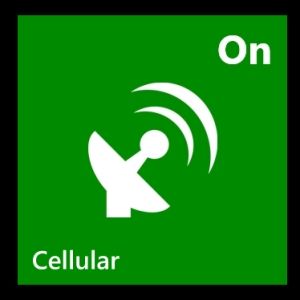现在,就我所喜欢的平台而言,它确实存在一两个令人沮丧的遗漏。其中之一是一个轻松的切换按钮,用于启用和显示无线网络,移动互联网,蓝牙…几乎所有与通信有关的内容。
用户必须打开“开始"屏幕上的简单开/关按钮,而不是一个简单的开/关按钮。设置菜单,然后按一下开/关开关。不,时间不长,但是很烦人,尤其是当您发现自己不得不定期做这件事时,因为我每周有一个早晨。
肯定有一个基于应用程序的解决方案
Connection Tiles:它做什么和不做什么
在研究了Windows Phone Store中的选项之后,我选择了Connection Tiles,这是一个免费的应用程序,的想法)可以让我轻松地切换移动互联网(设置互联网共享所需)。遗憾的是,Connection Tiles与Windows Phone 7.5和Windows Phone 8兼容。
这是Connection Tile和其他类似应用程序的问题,没有可用的切换。尽管开发良好且稳定的应用程序,但所有Connection Tile的真正作用都是为开关按钮创建“开始"屏幕快捷方式。它还提供了一个连接中心(如下),它充当代理设置屏幕。
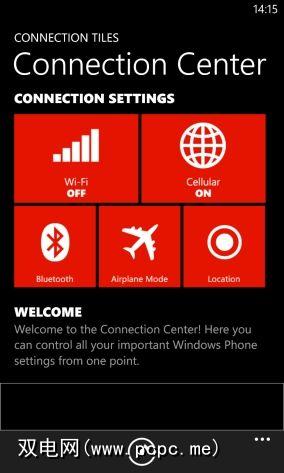
它加快了连接到Internet,蓝牙设备甚至切换到飞行模式的过程,但是它没有。
原因并不是应用程序中的弱点,但是– Windows Phone设置不像Android和iOS那样支持这种功能。
设置连接图块有多容易?
尽管连接图块可能不符合他们的承诺,但值得庆幸的是,它们非常容易设置。有几种选项可以变成图块,全部带有图标选项:
如您所见,但并非所有这些都是连接图块,而并非全部都更有效。例如,“新短信"和“新电子邮件"选项不会将您带到相同的旧屏幕,而是将您直接带到相应的新消息屏幕。
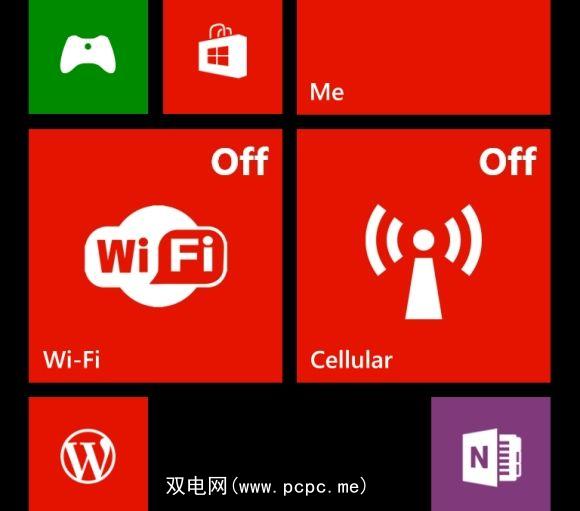
请注意,我确实有有关此应用的小投诉。使用连接块时,可以选择显示状态标签(基本上是“ on"或“ off")。但是,这些方法并不总是有效,常常显示错误的状态。
创建新的连接图块
在“开始"屏幕上设置新图块非常容易。在我的情况下,我需要设置磁贴以加快与移动Internet的连接。
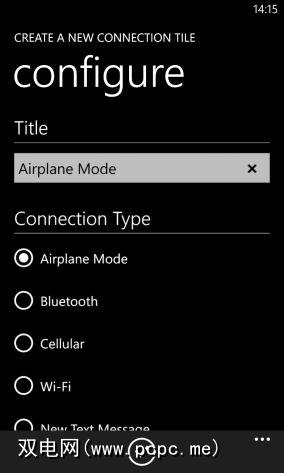
在打开“连接磁贴"的情况下,选择 +创建新的连接磁贴。在这里,选择您的连接类型(或“瓷砖类型",因为它应该被真正标记),然后为磁贴提供标题 –我正在创建蜂窝/移动电话Internet磁贴,因此我将其如此命名。这可以是自定义名称,也可以接受默认名称。
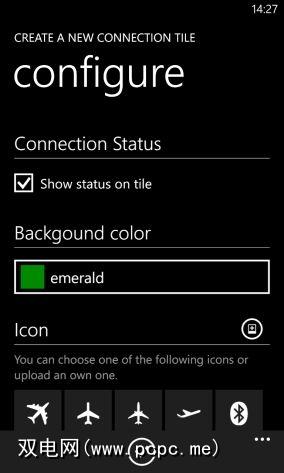
下一步,向下滚动到“连接状态";在这里,您可以切换选项以在图块上显示“开"或“关"。遗憾的是,此方法应定期更新,以显示正确的详细信息,尽管它并不总是如所描述的那样起作用。然后,您应该选择强调颜色-可用的颜色很多,超过了手机默认提供的颜色(我选择的是翠绿色)。
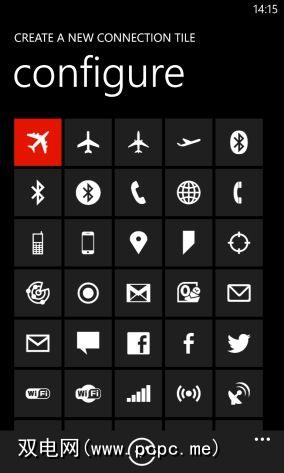
此后,选择一个合适的图标。请注意,您可以单击右侧的小+符号,而不是预设图标,然后从图库中选择要用作平铺背景的图像。
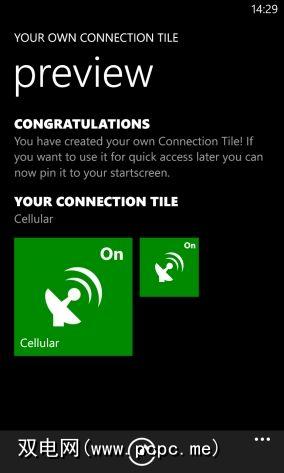
完成后,点击确定符号继续,将在其中预览您的连接图块。使用固定为开始按钮将图块发送到“开始"屏幕,在此处可以将其大小设置为2×2或1×1图块。
然后,您已经准备好使用图块-只需点击并享受快捷方式即可!
您应该安装连接图块吗?
我真的非常想喜欢连接图块,因为它尝试这样做很难用。对于想要一个轻松快捷的方式来创建新消息的人来说,它是–但是,如果您希望能够通过单击图块来切换连通性,那么您就不走运了。虽然应用程序名称可能暗示这是可能的,但遗憾的是不可能。
我不会为此而怪罪于开发人员。似乎很明显,如果可能的话,到现在它们就会这样做。微软的问题在于,尽管微软付出了巨大的努力,才能使Windows Phone 8成为可以与其更成熟的竞争对手竞争的平台,但这一遗漏让微软失望了。
一个受欢迎且能干的人应用程序,可以在我们的最佳Windows Phone应用程序列表中找到连接磁贴。我敢肯定,一旦Microsoft启用Connection Tiles努力提供的功能,那么它将是一个非常好的应用程序(除非Microsoft只是使它们无关紧要),但是在此之前,这是一个承诺很多但无法满足要求的应用程序
标签: Windows Phone Windows Phone 7 Windows Phone 8